- 엑셀 문자를 숫자로 변환하는 방법 목차
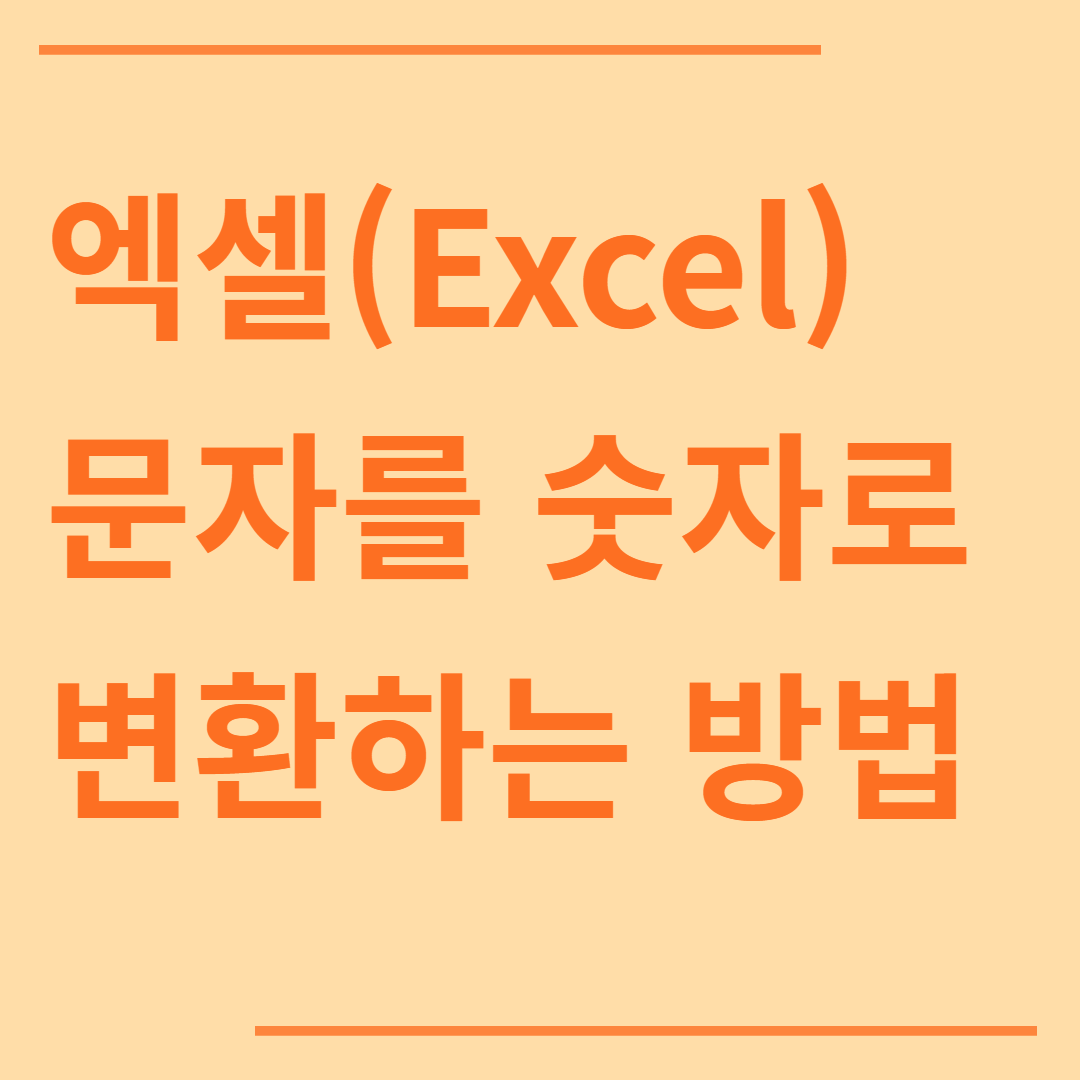
엑셀 작업을 하다 보면 분명히 숫자를 입력했는데, 엑셀이 텍스트로 인식하는 경우가 종종 발생합니다. 겉보기에는 똑같아 보이지만, 텍스트 형식의 숫자는 합계나 평균 계산에서 제외되거나, 원치 않는 결과를 초래하는 골칫덩어리죠. 마치 맛있는 빵인 줄 알고 샀는데, 알고 보니 빵 모양을 한 비누였던 것처럼 당황스러울 수 있습니다. 엑셀의 강력한 계산 기능을 제대로 활용하려면, 이러한 '가짜 숫자'들을 진짜 숫자로 바꿔주는 작업이 필수적입니다.
이번 포스팅에서는 엑셀에서 텍스트로 저장된 숫자를 진짜 숫자로 변환하는 6가지 효과적인 방법을 소개합니다. 각 방법의 장단점을 꼼꼼히 비교하여, 여러분의 상황에 가장 적합한 해결책을 찾아보세요. 이제 엑셀, 더 이상 숫자 때문에 스트레스받지 마세요!
1. 똑똑한 엑셀, 오류 검사 기능 활용하기
엑셀은 똑똑합니다. 텍스트 형식으로 저장된 숫자를 알아서 감지하고 사용자에게 알려주는 '오류 검사' 기능이 있기 때문이죠. 마치 숙련된 감별사가 가짜 상품을 척척 찾아내는 것처럼, 엑셀도 잠재적인 오류를 쉽게 찾아냅니다.
- 원리: 텍스트 형식으로 저장된 숫자 셀의 좌측 상단에는 작은 녹색 삼각형 오류 표시가 나타납니다. 이 표시는 엑셀이 해당 셀에 문제가 있음을 감지했다는 신호입니다.
- 단계:
- 녹색 삼각형 오류 표시가 있는 셀 또는 범위를 선택합니다. 마치 보물찾기처럼 오류 표시를 찾아 클릭하세요.
- 선택한 셀 옆에 나타나는 오류 아이콘 (다이아몬드 안에 느낌표)을 클릭합니다.
- 나타나는 옵션 중에서 "숫자로 변환"을 선택합니다. 짜잔! 이제 가짜 숫자가 진짜 숫자로 변신했습니다.
- 장점:
- 매우 간편하고 직관적인 방법입니다. 엑셀이 알아서 오류를 찾아 해결해주니, 사용자는 클릭 몇 번만 하면 됩니다. 마치 자동 번역기를 사용하는 것처럼 편리하죠.
- 단점:
- 오류 표시가 나타나지 않는 경우에는 사용할 수 없습니다. 엑셀도 완벽하지 않아서, 때로는 오류를 감지하지 못할 수도 있습니다.
- 많은 셀을 한 번에 변환하기에는 다소 번거로울 수 있습니다. 마치 하나하나 손으로 번역하는 것처럼 시간이 오래 걸릴 수 있습니다.
2. 수학의 힘! 곱셈 연산으로 간단하게 변환하기
수학은 강력한 도구입니다. 엑셀에서도 곱셈 연산을 활용하여 텍스트 형식의 숫자를 간단하게 숫자 형식으로 변환할 수 있습니다. 마치 연금술사가 마법 주문을 외워 물질을 변환시키는 것처럼 신기한 방법입니다.
- 원리: 텍스트 형식의 숫자에 1을 곱하면, 엑셀은 해당 값을 자동으로 숫자 형식으로 인식합니다.
- 단계:
- 빈 셀 아무 곳에 숫자 1을 입력합니다. 마치 마법 지팡이처럼 숫자 1이 필요합니다.
- 숫자 1을 입력한 셀을 복사합니다. (Ctrl + C)
- 변환하려는 텍스트 형식 숫자 셀 또는 범위를 선택합니다. 마치 마법을 걸 대상들을 선택하는 것처럼 신중하게 선택하세요.
- 선택한 셀에 마우스 우클릭 후 "선택하여 붙여넣기"를 선택합니다.
- "연산" 섹션에서 "곱하기"를 선택하고 "확인"을 클릭합니다. 이제 마법이 발동됩니다!
- 장점:
- 매우 간단하고 빠르게 많은 양의 데이터를 변환할 수 있습니다. 마치 자동 생산 라인처럼 효율적입니다.
- 단점:
- 셀에 수식이 적용되므로, 원본 데이터를 유지하려면 "값 붙여넣기"를 사용해야 합니다. 그렇지 않으면 원본 데이터가 변경될 수 있습니다. 마치 그림을 복사했는데 원본 그림이 사라지는 것과 같습니다.
3. 엑셀 내장 함수, VALUE 함수로 확실하게 변환하기
엑셀은 다양한 기능을 제공하는 함수들을 내장하고 있습니다. 그중에서도 VALUE 함수는 텍스트 문자열을 숫자로 변환하는 데 특화된 함수입니다. 마치 전문 번역가를 고용하여 텍스트를 숫자로 정확하게 번역하는 것과 같습니다.
- 구문: =VALUE(텍스트)
- 설명: 텍스트 인수는 숫자로 변환하려는 텍스트 문자열이 있는 셀입니다.
- 단계:
- 변환된 숫자를 표시할 빈 셀을 선택합니다. 마치 번역된 내용을 적을 빈 노트를 준비하는 것과 같습니다.
- =VALUE(A1)과 같이 수식을 입력합니다. (여기서 A1은 변환하려는 텍스트 형식 숫자가 있는 셀입니다.)
- Enter 키를 누릅니다. 짜잔! 텍스트가 숫자로 변환되어 나타납니다.
- 수식을 다른 셀에도 적용하려면 채우기 핸들 (셀 오른쪽 하단의 작은 사각형)을 드래그합니다. 마치 번역기를 여러 문장에 적용하는 것처럼 편리합니다.
- 장점:
- 텍스트 문자열을 명시적으로 숫자로 변환합니다. 변환 과정을 명확하게 확인할 수 있습니다.
- 단점:
- 함수를 사용해야 하므로, 약간의 수식 지식이 필요합니다. 하지만 걱정 마세요! 수식은 간단합니다.
- 원본 데이터는 그대로 유지됩니다. 변환된 숫자는 다른 셀에 표시됩니다.
4. 텍스트 나누기 기능으로 깔끔하게 변환하기
엑셀의 '텍스트 나누기' 기능은 원래 텍스트를 여러 열로 나누는 데 사용되지만, 텍스트 형식의 숫자를 숫자 형식으로 변환하는 데도 유용하게 활용할 수 있습니다. 마치 복잡한 문제를 간단하게 분해하여 해결하는 것처럼, 텍스트 나누기 기능은 텍스트 형식의 숫자를 깔끔하게 변환해줍니다.
- 단계:
- 변환하려는 텍스트 형식 숫자 셀 또는 범위를 선택합니다.
- 엑셀 상단 메뉴에서 "데이터" 탭을 클릭하고 "텍스트 나누기"를 선택합니다.
- "텍스트 마법사" 창이 나타나면 "구분 기호로 분리됨"을 선택하고 "다음"을 클릭합니다.
- 다음 화면에서 모든 "구분 기호" 체크 박스를 해제하고 "다음"을 클릭합니다. (중요!)
- "열 데이터 서식"에서 "일반"을 선택하고 "마침"을 클릭합니다. 이제 텍스트 나누기 마법이 시작됩니다!
- 장점:
- 간단한 마법사 인터페이스를 통해 쉽게 변환할 수 있습니다. 마치 게임 퀘스트를 깨는 것처럼 재미있습니다.
- 단점:
- 데이터가 여러 열로 나뉘어 있을 경우, 각 열에 대해 텍스트 나누기를 반복해야 합니다.
5. 셀 서식 변경 후 F2 + Enter, 고전적인 방법
셀 서식을 변경한 후 F2 + Enter 키를 누르는 방법은 엑셀 초창기부터 사용되던 고전적인 방법입니다. 마치 망치로 두드려 펴는 것처럼 다소 투박하지만, 여전히 유효한 방법입니다.
- 원리: 엑셀은 셀 서식에 따라 데이터 형식을 인식합니다. 셀 서식을 숫자로 변경한 후 셀을 편집 모드로 전환하면, 엑셀은 해당 셀의 데이터를 숫자 형식으로 다시 해석합니다.
- 단계:
- 변환하려는 셀 범위를 선택합니다.
- "홈" 탭에서 "표시 형식" 드롭다운 메뉴를 클릭하고 "숫자" 또는 적절한 숫자 서식을 선택합니다. (예: 통화, 회계, 날짜 등)
- 첫 번째 셀을 선택하고 F2 키를 눌러 편집 모드로 들어갑니다. 셀 안에 커서가 깜빡거리는 것을 확인할 수 있습니다.
- Enter 키를 눌러 편집을 완료합니다.
- 나머지 셀에도 3, 4단계를 반복합니다. F2 + Enter, F2 + Enter... 인내심을 가지고 반복하세요!
- 장점:
- 별도의 수식 없이 간단하게 변환할 수 있습니다.
- 단점:
- 많은 셀을 변환해야 할 경우, 수동으로 각 셀을 편집해야 하므로 시간이 오래 걸릴 수 있습니다. 마치 벽돌을 하나하나 쌓는 것처럼 지루할 수 있습니다.
6. 잊지 마세요! 팁 & 주의사항
- 원본 데이터 보호: 데이터 변환 전에 원본 데이터를 백업하는 것이 좋습니다. 만약의 사태에 대비하는 것이 중요합니다.
- 서식 설정 확인: 변환 후에도 원하는 숫자 서식(소수점 자릿수, 통화 기호 등)이 적용되었는지 확인하십시오. 꼼꼼함이 중요합니다.
- 혼합 데이터 처리: 텍스트와 숫자가 혼합된 데이터는 변환 전에 정리해야 합니다. 예를 들어, 불필요한 공백이나 문자를 제거하십시오. 데이터 정제는 필수입니다.
- 일괄 변환: 대량의 데이터를 변환할 때는 엑셀의 "찾기 및 바꾸기" 기능을 활용하거나 VBA 매크로를 사용하는 것이 효율적입니다. 엑셀 자동화 기능을 활용하세요.
- 숫자 서식: 텍스트로 저장된 숫자를 변환한 후, 셀 서식을 통해 다양한 숫자 형태(날짜, 통화, 백분율 등)로 표시할 수 있습니다. 엑셀 서식 기능을 마스터하세요.
이제 엑셀에서 텍스트로 인식되는 숫자 데이터를 정확하게 변환하고, 엑셀의 강력한 기능을 최대한 활용하여 데이터 분석 및 관리를 효율적으로 수행할 수 있습니다. 엑셀, 이제 당신의 손안에 있습니다!